如何使用PS制作邮票 photoshop实例教程
制作邮票效果可以有很多方法,也有专门用来快速制作邮票效果的小软件,最好的方法还是利用photoshop之类的图形图像处理软件,跟我一起学习吧

邮票最终效果
1、打开准备好的图片,使用裁切工具裁切为500*323像素大小
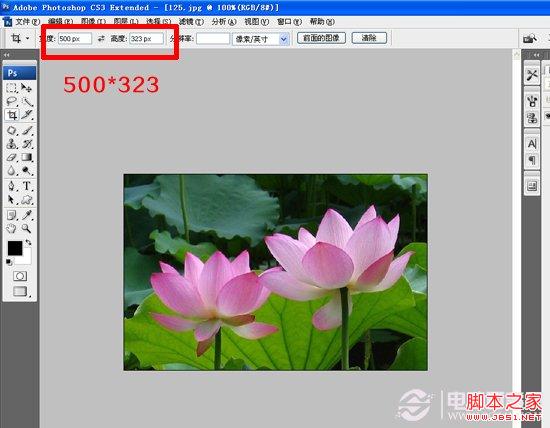
2、选中图象--画布大小--勾选相对--高度/宽度数值都为30PX
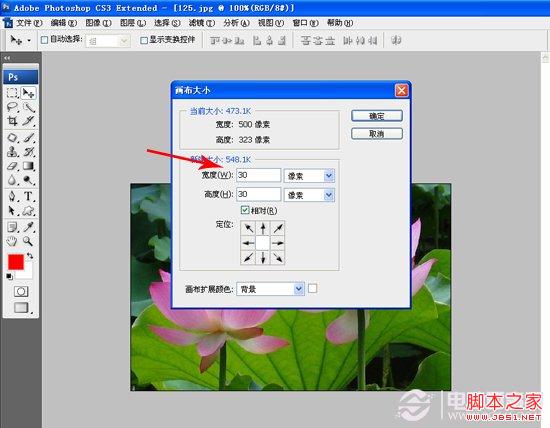
3、选择橡皮擦工具,按F5打开画笔面板,调整数值
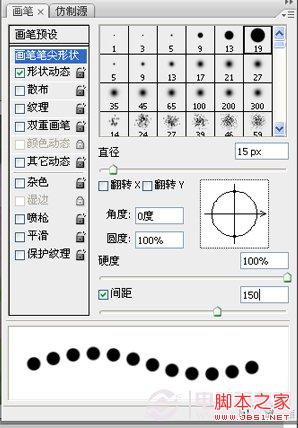
4、使用橡皮擦工具,将背景色调整为黑色,摁着Shift从左向右拖动,上下左右重复,是不是邮票的感觉就出来了呢

5、最终在加上一个底色,用文字工具打上文字,保存就可以了

핫 AI 도구

Undresser.AI Undress
사실적인 누드 사진을 만들기 위한 AI 기반 앱

AI Clothes Remover
사진에서 옷을 제거하는 온라인 AI 도구입니다.

Undress AI Tool
무료로 이미지를 벗다

Clothoff.io
AI 옷 제거제

AI Hentai Generator
AI Hentai를 무료로 생성하십시오.

인기 기사

뜨거운 도구

메모장++7.3.1
사용하기 쉬운 무료 코드 편집기

SublimeText3 중국어 버전
중국어 버전, 사용하기 매우 쉽습니다.

스튜디오 13.0.1 보내기
강력한 PHP 통합 개발 환경

드림위버 CS6
시각적 웹 개발 도구

SublimeText3 Mac 버전
신 수준의 코드 편집 소프트웨어(SublimeText3)

뜨거운 주제
 7370
7370
 15
15
 1628
1628
 14
14
 1355
1355
 52
52
 1266
1266
 25
25
 1215
1215
 29
29
 영구 무료 photoshopcs5 일련 번호는 무엇입니까?
Jul 06, 2023 am 10:00 AM
영구 무료 photoshopcs5 일련 번호는 무엇입니까?
Jul 06, 2023 am 10:00 AM
영구 무료 photoshopcs5 일련 번호는 다음과 같습니다: 1. 1330-1440-1602-3671-9749-7897; 2. 1330-1191-2998-6712-2520-5424; 4. 1330-1570-9599-9499-8092-8237 5. 1330-1028-1662-3206-1688-5114 등
 Windows 10 눈 보호 모드를 설정하는 방법 Windows 10 눈 보호 모드 설정에 대한 예제 튜토리얼입니다.
Jul 15, 2023 pm 01:01 PM
Windows 10 눈 보호 모드를 설정하는 방법 Windows 10 눈 보호 모드 설정에 대한 예제 튜토리얼입니다.
Jul 15, 2023 pm 01:01 PM
일부 Windows 10 사용자는 밤에 컴퓨터를 사용하는 경우가 많지만 장기간 사용하면 눈에 좋지 않으므로 컴퓨터에 눈 보호 모드를 설정해야 합니다. 그러면 어떻게 해야 할까요? 실제로 시력 보호 기능도 있는 다크 모드를 켤 수 있습니다. 구체적인 단계는 다음과 같습니다. 설정 제어판을 열고 시스템 소프트웨어를 클릭하여 들어간 다음 왼쪽에서 디스플레이를 선택합니다. 오른쪽 인터페이스에서 다크 모드를 볼 수 있습니다. 전원 스위치를 켜기만 하면 됩니다. Windows 10에서 눈 보호 모드를 설정하는 방법: 1. "Win+i"를 사용하여 설정을 열고 첫 번째 "시스템"을 클릭하여 채널 표시를 설정하고 시스템 설정 인터페이스로 들어갑니다. 2. 오른쪽의 세부 설정 영역에서 대화 상자 측면에는 야간 조명 전원 스위치가 있으며 기본 설정은 켜져 있습니다.
 해결 방법: Photoshop에서 작동하지 않는 키보드 단축키 수정
Sep 22, 2023 pm 03:17 PM
해결 방법: Photoshop에서 작동하지 않는 키보드 단축키 수정
Sep 22, 2023 pm 03:17 PM
Adobe Photoshop은 온라인 커뮤니티에서 매일 사랑받고 사용되는 디지털 디자인의 업계 표준입니다. 그러나 키보드 단축키가 더듬거리거나 완전히 실패하면 Windows 11에서 프로젝트 속도나 전반적인 생산성이 크게 저하될 수 있습니다. 숙련된 디자이너이건 아니면 그냥 사진 편집에 손을 대고 있건 관계없이 이러한 결함은 Photoshop 및 Photoshop CC의 사소한 성가심 그 이상입니다. 먼저 사용자 정의 또는 기본 단축키가 작동하지 않는 일반적인 이유를 살펴보겠습니다. 내 단축키가 Photoshop에서 작동하지 않는 이유는 무엇입니까? 작업 영역 설정 사용자 정의: 경우에 따라 작업 영역 설정을 조정하거나 전환하면 키보드 단축키가 재설정될 수 있습니다. 고정 키: 이 접근성 기능
 흐릿한 스캔 문서를 처리하는 방법
Jan 05, 2021 pm 03:09 PM
흐릿한 스캔 문서를 처리하는 방법
Jan 05, 2021 pm 03:09 PM
처리 방법: 1. PS 소프트웨어에서 처리할 스캔 이미지를 엽니다. 2. 상단 도구 모음에서 "필터" - "선명화" - "스마트 선명화"를 클릭합니다. 3. 팝업 창에서 원하는 대로 선택합니다. 반경을 선명하게 하고 "확인"을 클릭하세요. 4. "파일" - "다른 이름으로 저장"을 클릭하고 파일로 저장하세요.
 포토샵은 어느회사 소속인가요?
Jul 20, 2022 am 11:47 AM
포토샵은 어느회사 소속인가요?
Jul 20, 2022 am 11:47 AM
포토샵은 Adobe 소유입니다. Photoshop은 Adobe에서 개발하여 배포하는 이미지 처리 소프트웨어로 주로 픽셀로 구성된 디지털 이미지를 처리합니다. Adobe는 캘리포니아 산호세에 본사를 둔 미국 컴퓨터 소프트웨어 회사입니다. 주로 멀티미디어 제작 소프트웨어 개발에 종사하고 있으며 고객으로는 전 세계 기업, 지식 근로자, 창의적인 사람 및 디자이너, OEM 파트너 및 개발자가 있습니다.
 Adobe Photoshop 공식 웹 버전 AI 생성 채우기 및 확장된 이미지 도구 생성
Sep 29, 2023 pm 10:13 PM
Adobe Photoshop 공식 웹 버전 AI 생성 채우기 및 확장된 이미지 도구 생성
Sep 29, 2023 pm 10:13 PM
Adobe의 Photoshop 웹 서비스(온라인 웹 버전)가 이제 일반 공급됩니다. 웹 버전의 Photoshop은 곧 AI 생성 채우기를 지원하고 최근 Photoshop 데스크톱 버전용으로 출시된 확장된 이미지 도구를 생성할 예정입니다. Adobe Firefly 생성 AI 모델을 기반으로 하는 이러한 기능은 상업적으로 사용 가능하며 사용자는 원본 이미지의 조명 조건과 원근을 일치시키면서 100개 이상의 언어로 된 텍스트 기반 설명을 사용하여 이미지를 빠르게 추가, 제거 또는 확장할 수 있습니다. 또한 Photoshop 웹 버전은 데스크톱 버전에서 가장 일반적으로 사용되는 많은 도구를 제공하지만 새로운 Photoshop 사용자에게 보다 "단순화된" 사용자 경험을 제공하기 위해 레이아웃이 새롭게 디자인되었습니다. 올해 초도 포함
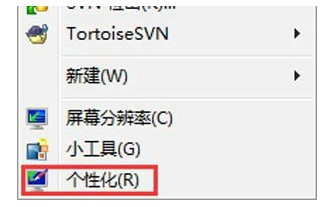 Windows7에서 최대 절전 모드를 끄는 방법 Windows7에서 최대 절전 모드를 끄는 방법에 대한 튜토리얼입니다.
Jul 10, 2023 pm 09:37 PM
Windows7에서 최대 절전 모드를 끄는 방법 Windows7에서 최대 절전 모드를 끄는 방법에 대한 튜토리얼입니다.
Jul 10, 2023 pm 09:37 PM
최대 절전 모드는 사용자가 일시적으로 자리를 비울 때 컴퓨터를 절전 상태로 전환할 수 있는 고유한 방법입니다. 그러나 일부 Windows 7 사용자는 이 방법이 필요하지 않다고 생각합니다. 꺼져, 그들은 어떻게 해야 하지? 개인 제어판으로 이동하여 화면 보호기를 클릭하고 전원 설정을 변경하고 컴퓨터 절전 시간을 변경한 다음 "컴퓨터를 절전 모드로 전환"을 사용 안 함으로 설정하세요. Windows 7에서 최대 절전 모드를 끄는 방법: 1. 먼저 바탕 화면의 빈 공간을 클릭하고 아래 그림과 같이 "개인 설정" 옵션을 선택합니다. 2. 개인 설정 대화 상자에서 "화면"을 클릭합니다. 아래 그림과 같이 Saver" 로고 표시: 3. 화면 보호기 설정 대화 상자를 클릭합니다.
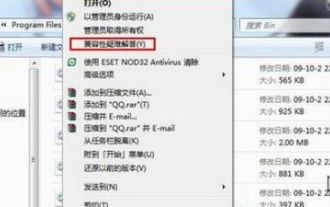 Win7 호환성 설정 예제 튜토리얼은 어디에 있나요?
Jul 12, 2023 pm 09:25 PM
Win7 호환성 설정 예제 튜토리얼은 어디에 있나요?
Jul 12, 2023 pm 09:25 PM
Windows 7 시스템은 매우 안정적인 시스템이며 현재 많은 소비자가 Win7 시스템을 사용하고 있습니다. 요즘은 호환성 모드 설정 방법을 모르시는 분들이 많으시는데요, 아래에서 구체적인 설정 방법을 살펴보겠습니다. 호환성 설정 방법: 1. 문제가 있는 모바일 소프트웨어를 마우스 오른쪽 버튼으로 클릭합니다. 2. [호환성 모드 문제 해결] 항목을 선택하세요. 3. 시스템이 자동으로 인식하니 잠시만 기다려주세요. 4. 프롬프트 상자가 나타나면 [제안된 설정 시도]를 선택하세요. 5. [프로그램 흐름 실행]을 클릭하여 도구가 정상적으로 작동하는지 테스트한 후 [다음]을 클릭하세요. 6. 문제가 없으면 [예, 그러면 프로그램이 이 설정을 저장합니다]를 선택합니다. 7. 문제가 있는 경우 [아니요, 다른 설정을 사용하여 다시 시도하세요]를 선택하세요. 8. 선택




